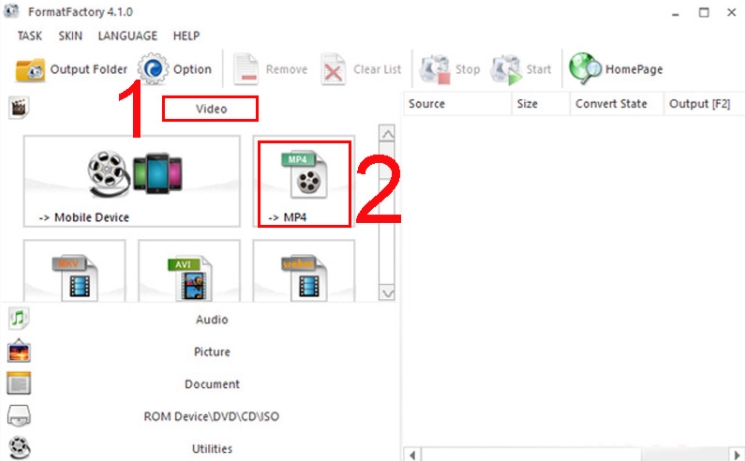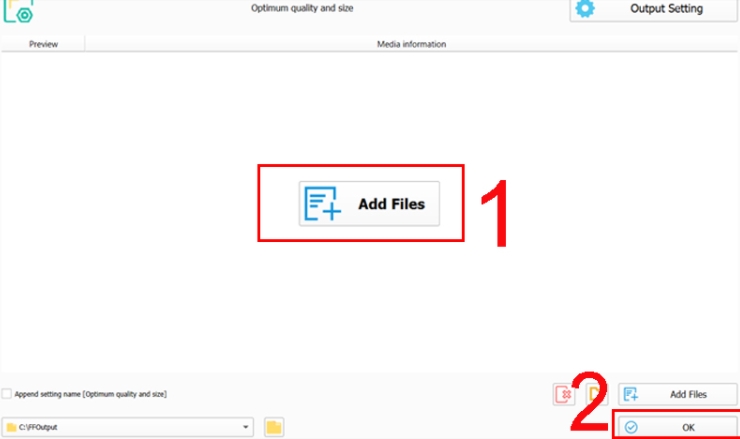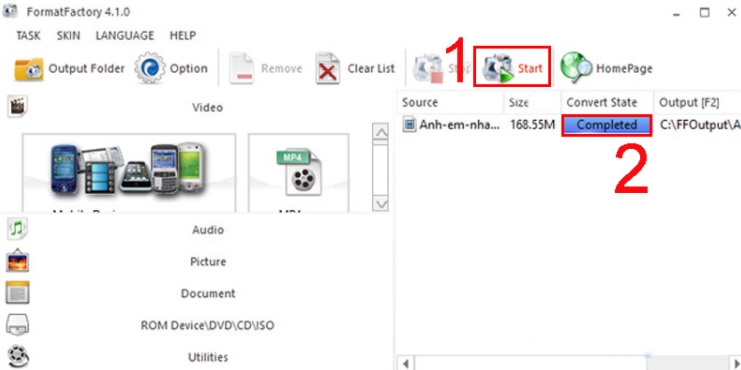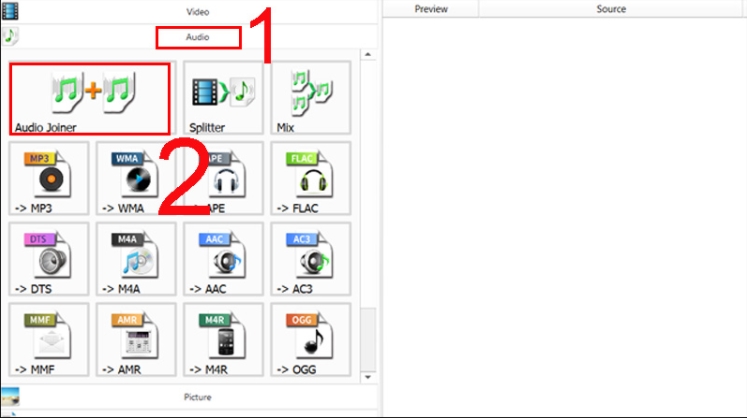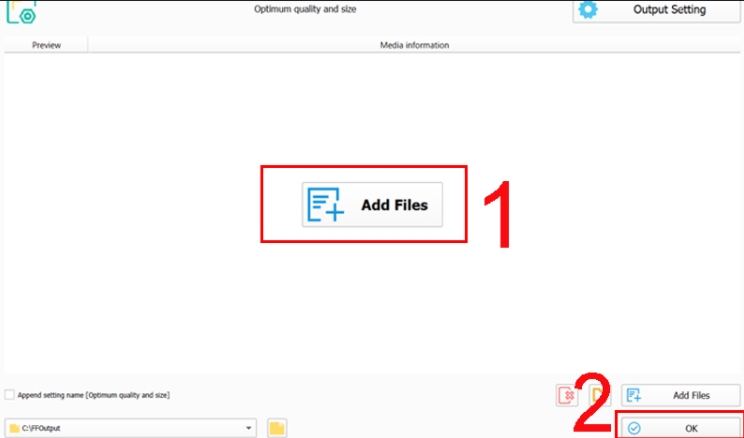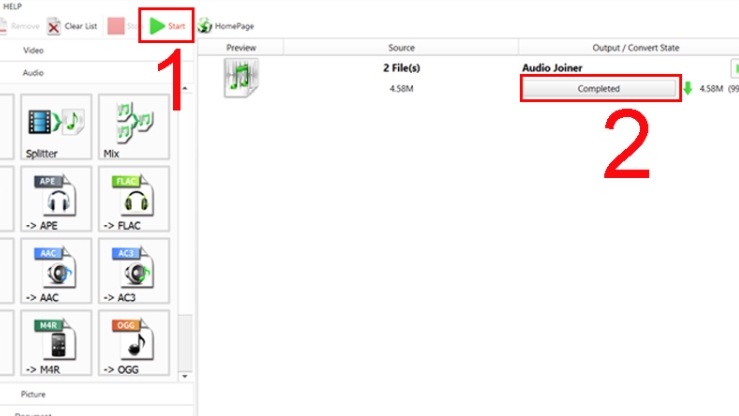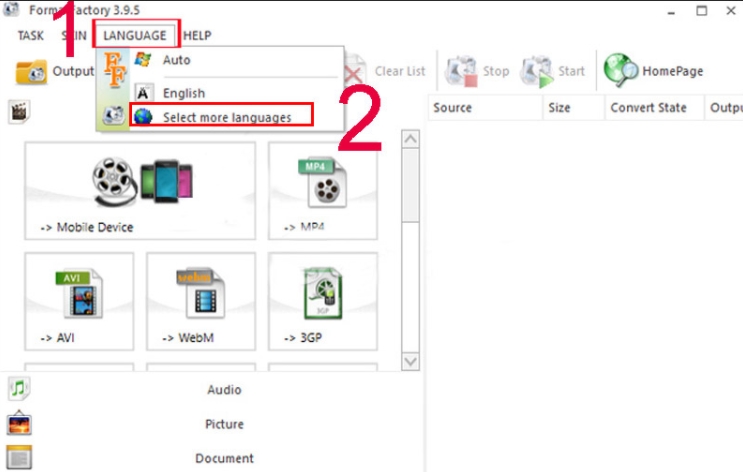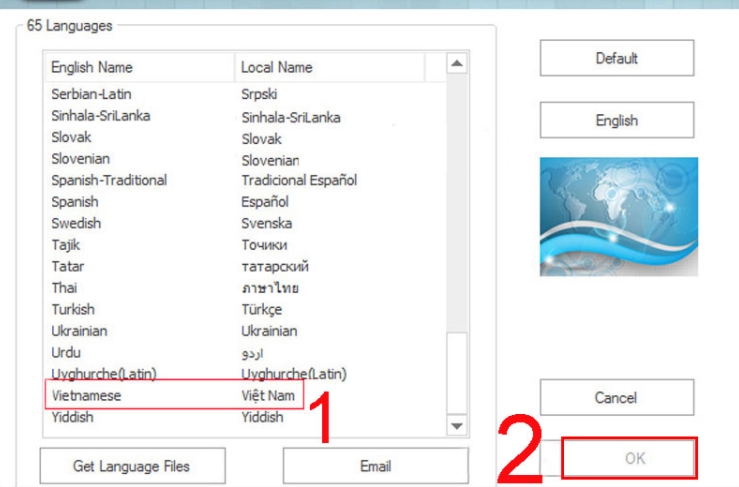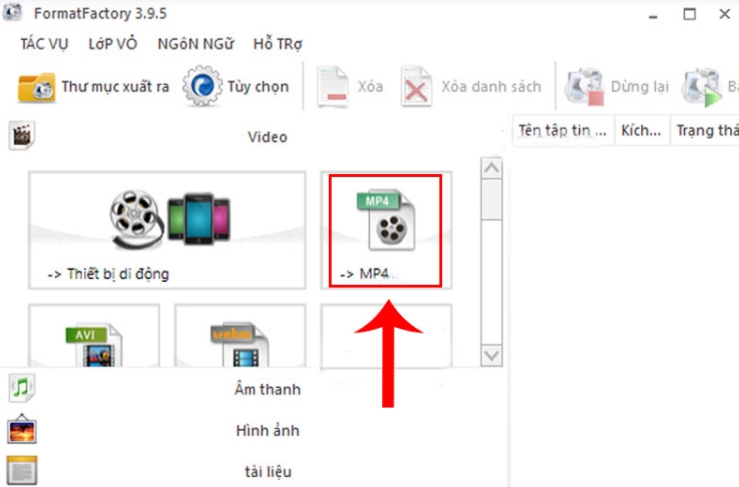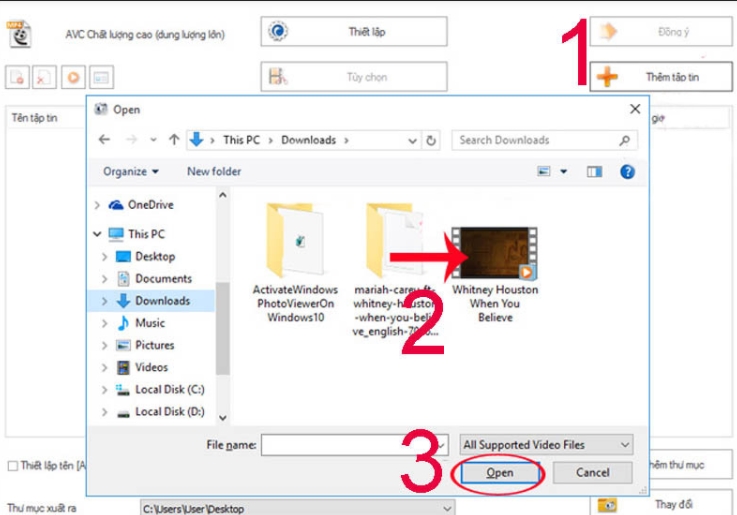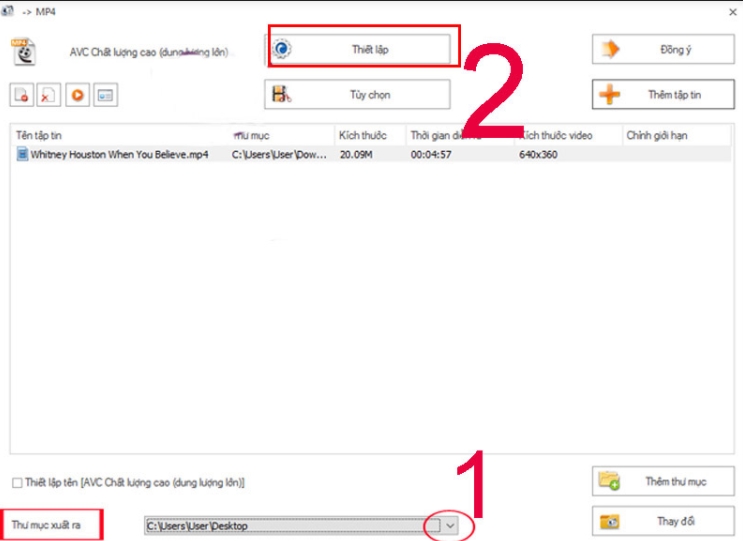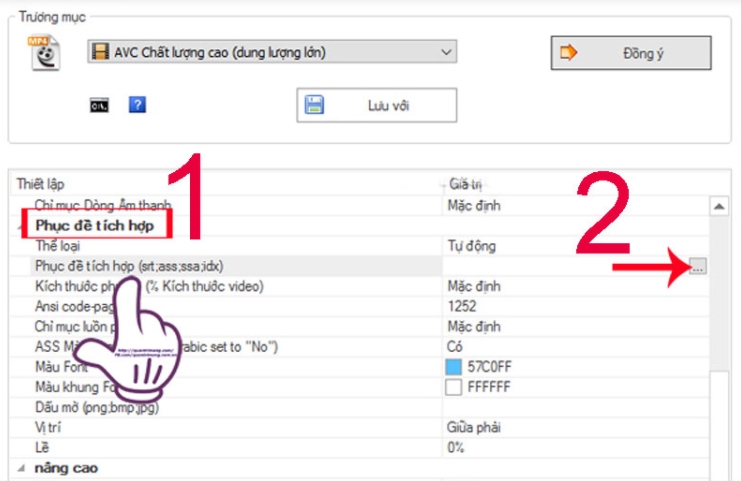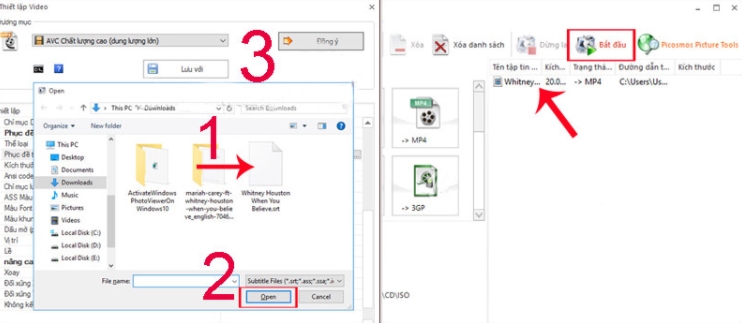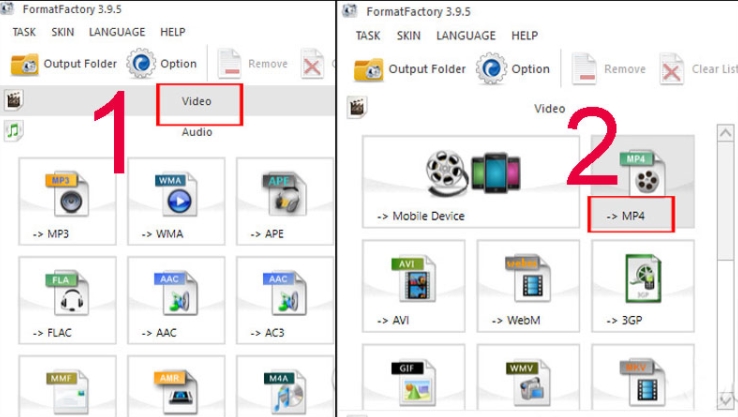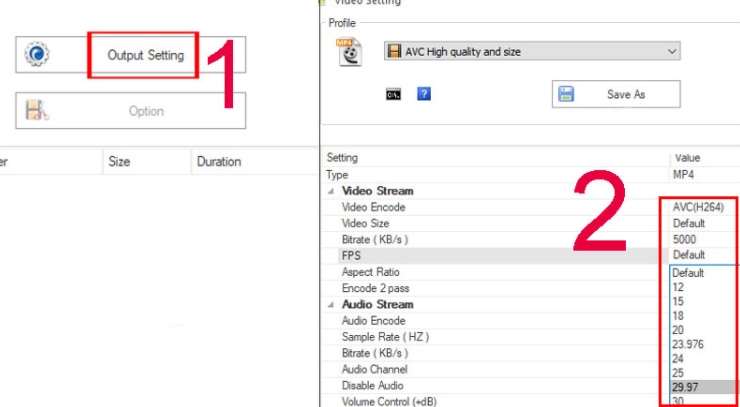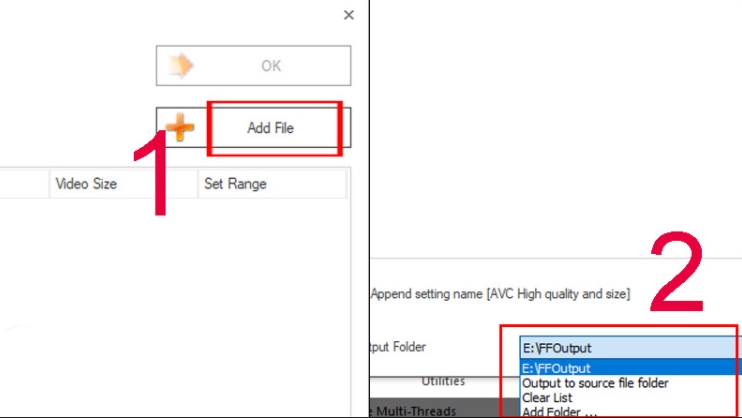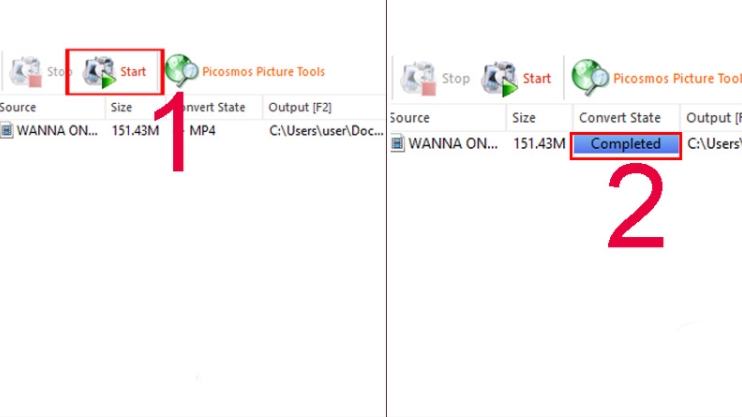Trong bài trước chúng ta đã biết cách tải và cài đặt phần mềm Format Factory vào máy tính rồi phải không nào. Trong bài này chúng ta sẽ học cách sử dụng Format Factory chi tiết ví dụ như đổi đuôi video bằng Format Factory, thêm phụ đề vào video … các bạn nhé.
Đang xem: Cách sử dụng phần mềm format factory
Cách đổi đuôi video bằng Format Factory
Bước 1: Trên giao diện của Format Factory có hỗ trợ các file chuyển đổi các bạn nhấn vào Video => Chọn MP4.
Bước 2: Chúng ta có thể nhấp vào Add file (Thêm file mà bạn muốn chuyển đổi) để chọn Video mà bạn định chuyển đổi sau đó chọn OK.
Bước 3: Cuối cùng bạn click chuột vào Click to Start để bắt đầu quá trình chuyển đổi Video sang định dạng MP4 và đợi quá trình chuyển đổi Video hoàn tất.
Cách ghép nối audio bằng Format Factory
Bước 1: Để ghép nối các file thì sau khi khởi động chương trình Format Factory chúng ta vào mục Advanced > Chọn Audio Joiner.
Bước 2: Một cửa sổ khác sẽ hiện ra. Ở đây chúng ta chọn Add file để nối các file lại với nhau => Nhấn OK.
Bước 3: Nhấp Click to Start để chương trình bắt đầu việc ghép nối các file với nhau => Chờ để hoàn thành quá trình ghép nối.
Cách thêm phụ đề vào video bằng Format Factory
Bước 1: Bạn cần phải có file phụ đề cho video muốn chèn Sub. Tên video và phụ đề phải giống nhau và không có dấu.
Bước 2: Mở phần mềm Format Factory của bạn lên. Giao diện chương trình sẽ để ở Tiếng Anh, bạn có thể đổi sang tiếng Việt để dễ sử dụng. Cách đổi sang tiếng Việt cho Format Factory như sau:
Tại giao diện chính, nhấn chọn vào mục Language => Chọn Select more languages.
Bước 3: Tiếp đến các bạn kéo thanh ngang xuống và tìm đến mục Việt Nam => Sau đó nhấn OK.
Bước 4: Cũng tại giao diện chính, các bạn chọn định dạng cho video muốn chèn thêm phụ đề. Ở đây, video của mình có định dạng .mp4, nên sẽ chọn mục MP4.
Bước 5: Bước tiếp theo sẽ xuất hiện bảng tùy chỉnh thiết lập cho video => Các bạn nhấn chọn vào mục Thêm tập tin (Add File) sau đó tìm đến thư mục chứa video cần thêm phụ đề và nhấn Open.
Bước 6: Tại giao diện tùy chỉnh thiết lập cho video, các bạn có thể thay đổi Thư mục xuất ra cho video (Output Folder) khi nhấn vào mũi tên xuống và nhấn chọn mục Thiết lập bên trên.
Bước 7: Xuất hiện giao diện cửa sổ Thiết lập Video (Video Settings) chúng ta kéo xuống dưới mục Phụ đề tích hợp (Addtitional Subtitle) => Nhấn chọn vào mục Phụ đề tích hợp (srtl; ass; ssa; idx) tiếp tục nhấn chọn vào biểu tượng 3 dấu chấm (…) ở cuối dòng.
Bước 8: Duyệt đến thư mục chứa file phụ đề mà bạn muốn chèn => Nhấn Open để mở file => Nhấn Đồng ý (OK) để tiếp tục việc chèn phụ đề cho video => Chọn mục Bắt đầu (Start) bên trên để tiến hành ghép phụ đề cho video.
Cách nén video bằng Format Factory
Bước 1: Trong giao diện của phần mềm Format Factory các bạn nhấn chọn vào mục Video để chọn định dạng video muốn xử lý sau đó click chọn vào định dạng mp4.
Bước 2: Nhấn vào Output Settings. Tại đây bạn thiết lập một số thông số cho file nguồn => Chuyển về thông số AVC (H264), Birate chọn 2400 hoặc 5000, FPS chọn Defaults hoặc 29.97 => Nhấn OK để tiếp tục.
Bước 3: Nhấn Add file để chọn video muốn giảm dung lượng => Tiếp đó bên dưới phần Output Folder các bạn có thể lựa chọn vị trí lưu video đầu ra => Nhấn Ok để tiếp tục.
Bước 4: Nhấn vào nút Start để bắt đầu tiến hành nén video => Hoàn tất nén video chúng ta sẽ nhận được thông báo Complete từ phần mềm Format Factory, kèm theo đó là dung lượng video sau khi nén. Lưu ý là số % dung lượng giảm đi của từng video sẽ khác nhau, không video nào giống video nào.
Lời kết:
Những gì Format Factory làm được thật đáng kinh ngạc phải không nào. Hi vọng hướng dẫn cách sử dụng Format Factory ở trên sẽ hữu ích cho bạn. Còn chờ gì mà không tải và cài đặt Format Factory về máy tính của mình.